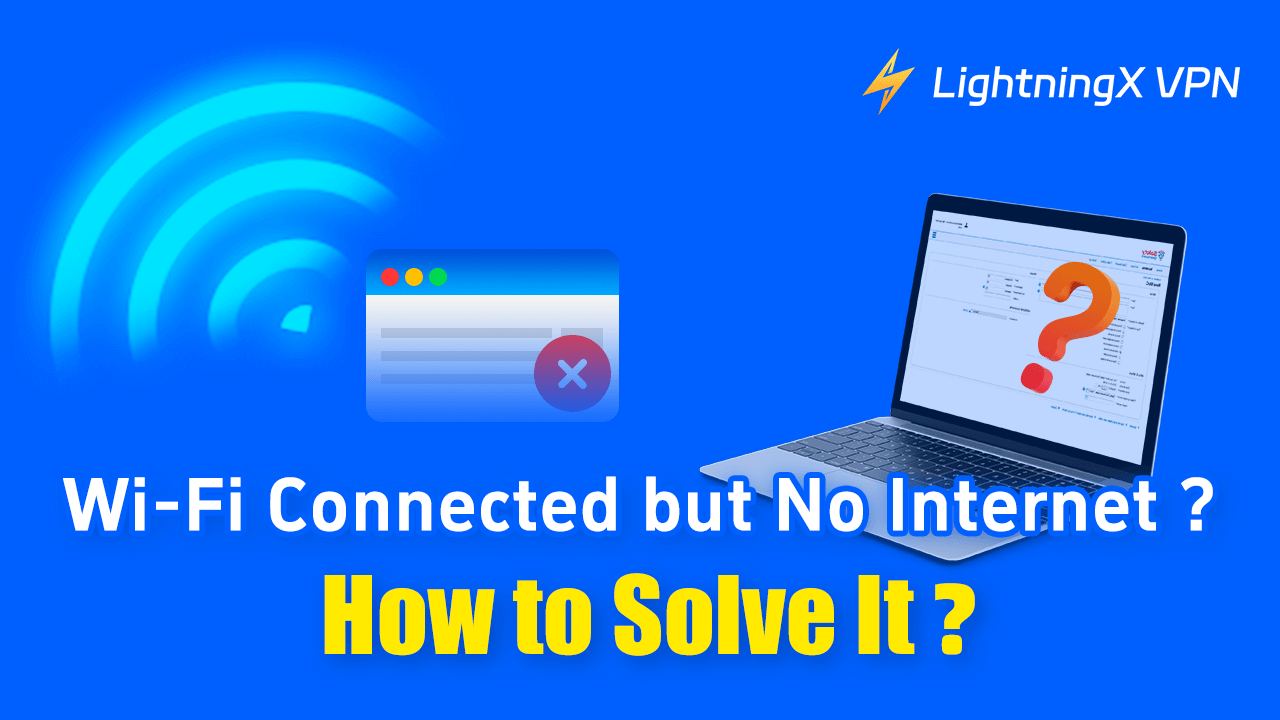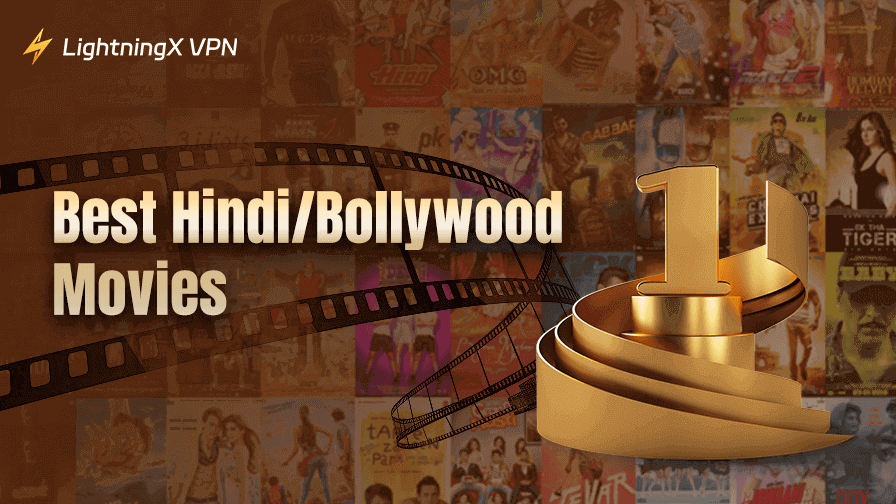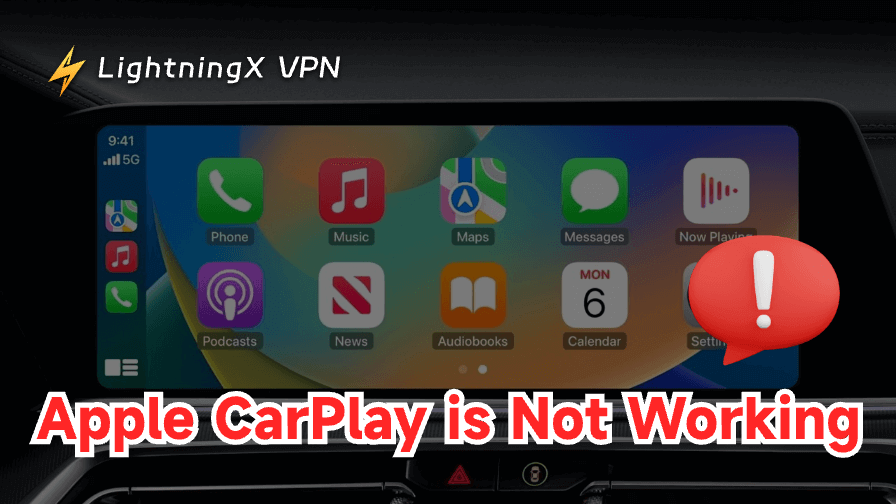Wi-Fiは私たちの日常生活の重要な部分です。仕事、勉強、エンターテイメントに依存しています。デバイスがWi-Fiに接続されているがインターネットにアクセスできないとイライラします。この問題の原因と解決策を探ってみましょう。
インターネットのない接続とは何を意味するのですか?
デバイスが「インターネットのない接続」と表示されると、デバイスがWi-Fiルーターやモデムに接続できることを意味しますが、インターネット上の外部システムと通信できないことを示します。
「Wi-Fi Connected but No Internet」問題の解決策
ルーターを再起動する
ルーターを再起動することは、最初で最も簡単な対処方法です。ルーターをコンセントから取り外します。30秒以上待ちます。これによりデバイスが完全にリセットされます。次に、ルーターを再び差し込み、再起動する時間を与えます。この手順は通常、多くの接続性の問題を修正します。
ISPを確認する 時々、
ISPが問題の原因です。地域でネットワークのメンテナンスや停電があるかどうかを確認するために、ISPに連絡してください。 更新情報については、公式ウェブサイトやアプリを訪問することもできます。
デバイスを再起動する
一時的なネットワークの問題は、デバイスを再起動することで解決できます。電源を切ってからしばらく待ち、再び電源を入れます。新しいWi-Fi接続を作成し、インターネットが正常に動作するか確認します。
IPアドレスの競合を確認する
ネットワークに接続されているすべてのデバイスに固有のIPアドレスが割り当てられていることを確認してください。IPアドレスの競合を防ぐために、デバイスのIP設定を「自動」または「DHCP」モードに調整することができます。
VPNツールを使用する:
IPアドレスの競合の可能性を最小限に抑えるために、より多くのIPアドレスノードを備えたVPNツールをダウンロードすることができます。 LightningX VPNツールにはさまざまなIPアドレスがあり、VPNサーバーネットワークを変更するとIPアドレスも変更され、IPアドレスの競合によりWi-Fiに接続できなくなることを防ぐことができます。
IPアドレスを自動的に割り当てるためにDHCPを使用する:
可能であれば、DHCPを使用してIPアドレスを自動的に割り当てることができ、人間の設定の必要性を低減します。これにより、手動構成によるIPアドレスの競合が減少します。
ヒント:
LightningX VPNは、安定して高速で安全なインターネット接続を提供する優れたVPNツールです。 50か国以上で2000以上のサーバーを提供しています。地域制限を回避してグローバルコンテンツにアクセスできるようにします。オンラインデータを暗号化してプライバシーを保護します。

DNS設定を変更する
DNSサーバーが応答しない場合は、DNS設定を変更すると役立つ場合があります。Cloudflareの1.1.1.1やGoogleの8.8.8.8などのパブリックDNSサーバーを使用してください。デバイスのネットワーク設定でDNS設定を更新します。
ルーターのファームウェアを更新する
ルーターのファームウェアが最新であることを確認する必要があります。 最新のファームウェアバージョンや更新手順がわからない場合は、メーカーのウェブサイトを確認してください。
ルーターを工場出荷時の設定にリセットする
これまでに述べたすべての手順を試した場合は、ルーターを工場出荷時の設定にリセットできます。 ただし、すべてのカスタム設定が削除されるため、最後に試してください。 所有者のマニュアルやメーカーのウェブサイトに詳しい手順が記載されています。
Wi-Fiが接続されているがインターネットが利用できない-一般的な原因
デバイスがWi-Fiに接続しているがインターネットにアクセスできない理由はさまざまです。 一般的な原因は次のとおりです。
ルーターの問題:
モデムやルーターが問題の原因になることがあります。 これは古いファームウェアや不正確な設定の結果である可能性があります。 また、再起動する必要がある単純な問題による可能性もあります。
ISPの問題:
ISPに問題があると、デバイスがWi-Fiに接続していてもインターネットが利用できなくなることがあります。 これはサーバーメンテナンス、地域での停電、またはプロバイダー側のその他のネットワーク問題が原因である可能性があります。
デバイスの問題:
デバイスのネットワーク設定が誤って構成されている場合、デバイスがWi-Fiに接続していてもインターネットに接続されない可能性があります。 問題を解決するためには、デバイスが再起動が必要かどうかを確認する必要があります。
IPアドレスの競合:
IPアドレスの競合は、同じネットワーク内の2台以上のデバイスが同じIPアドレスを共有している場合に発生します。 この衝突により、1台または両方のデバイスがネットワークの他の部分と通信を停止し、問題の一連の原因となる可能性があります。
DNSの問題:
DNS設定のエラーは、DNSサーバーの構成を間違えることで発生し、ドメイン名を正しく解決できないか、解決エラーが発生する問題を指します。 DNSはドメイン名をIPアドレスに変換するシステムであり、ドメイン名を使用してウェブサイトや他のネットワークサービスにアクセスできるようにします。 DNS設定のエラーは、Wi-Fiに接続しているがインターネットに接続できない状況にもつながる可能性があります。
ファイアウォールまたはセキュリティソフトウェア:
一部のファイアウォール構成では、特定のネットワーク接続やアプリケーションがインターネットにアクセスできないようにすることがあります。 ファイアウォールルールが過度に制限的であるため、正当なWi-Fi接続に接続していてもインターネットを使用できないことがあります。
古いまたは不良なネットワークドライバー:
デバイスのネットワークドライバーが古くなっているか破損していると、Wi-Fiに接続していてもインターネットにアクセスできない可能性があります。
Wi-Fiが接続されているがインターネットが利用できない-FAQ 問題が
ISPにあるかどうかを確認する方法は?
同じネットワークに異なるデバイスを接続して、インターネットサービスプロバイダーが問題の原因であるかどうかを確認してください。 どのデバイスもインターネットにアクセスできない場合、ISPが問題の原因である可能性があります。
ルーターを再起動すると「Wi-Fiが接続されているがインターネットが利用できない」問題が解決されますか?
はい、ルーターを再起動すると多くの接続性の問題が解決されることがあります。 この簡単な手順により、ルーターの設定が更新され、問題の原因となる可能性がある小さな問題が修正されることがあります。
古いルーターファームウェアがインターネットの問題を引き起こす可能性がありますか?
はい、古いファームウェアは「Wi-Fiが接続されているがインターネットが利用できない」などのWi-Fi接続の問題を引き起こす可能性があります。 メーカーのウェブサイトで更新し、ルーターのファームウェアを最新のものに保つことが良いでしょう。
結論
これらの解決策と一般的な原因を理解することで、「Wi-Fiが接続されているがインターネットが利用できない」問題をより良くトラブルシューティングし、解決することができます。 このブログでは、ネットワークデバイスに関するいくつかの有益な知識を得ることができます。